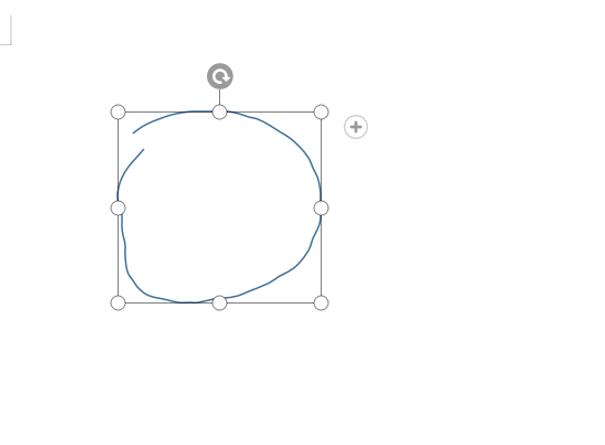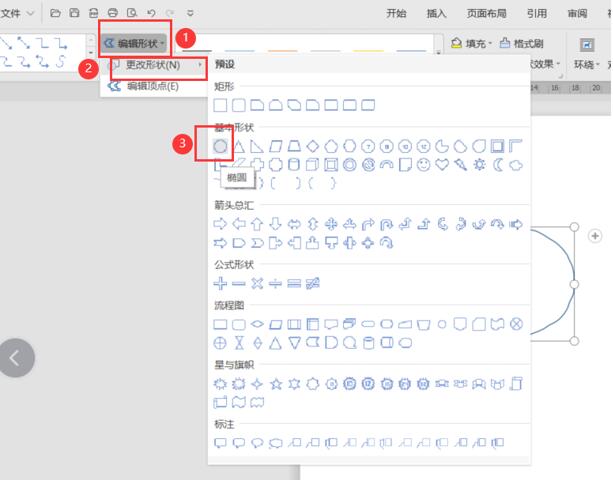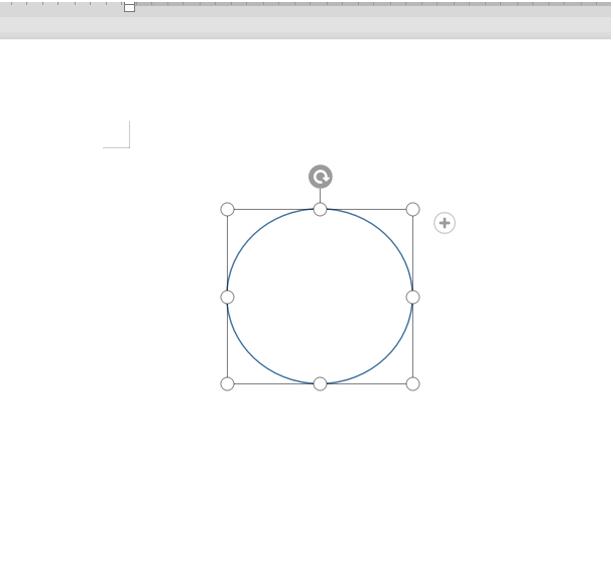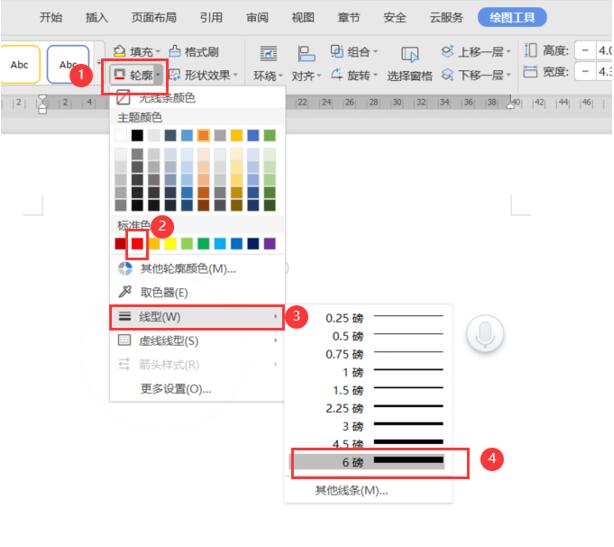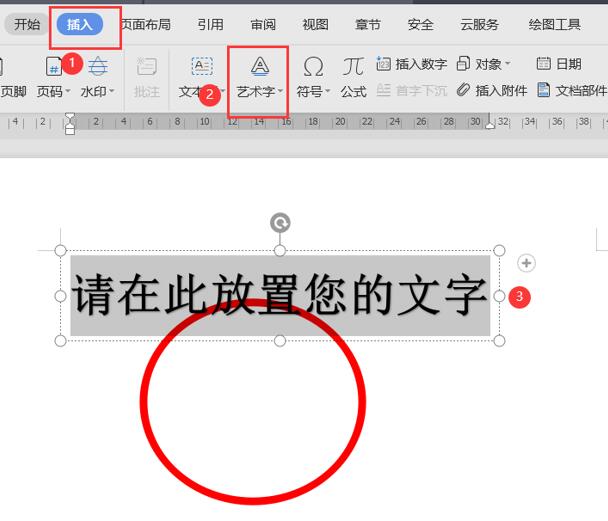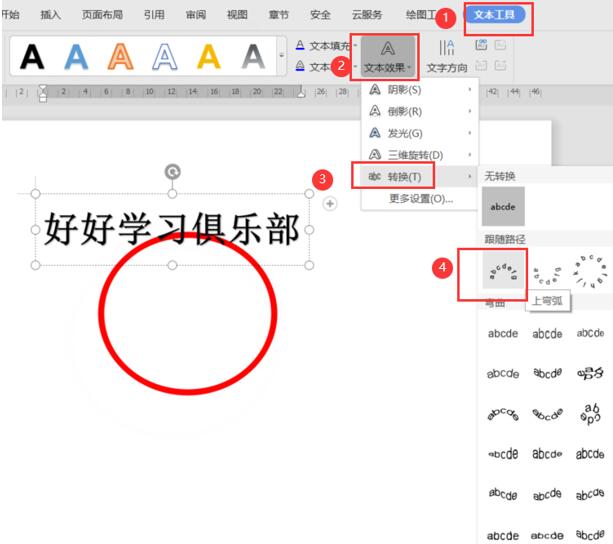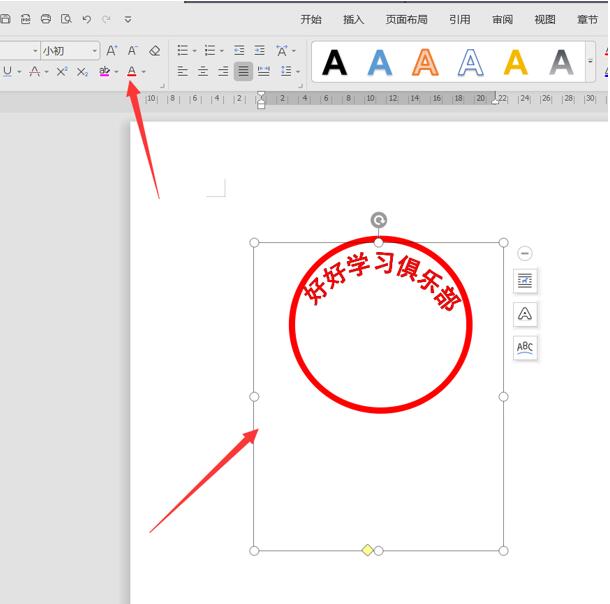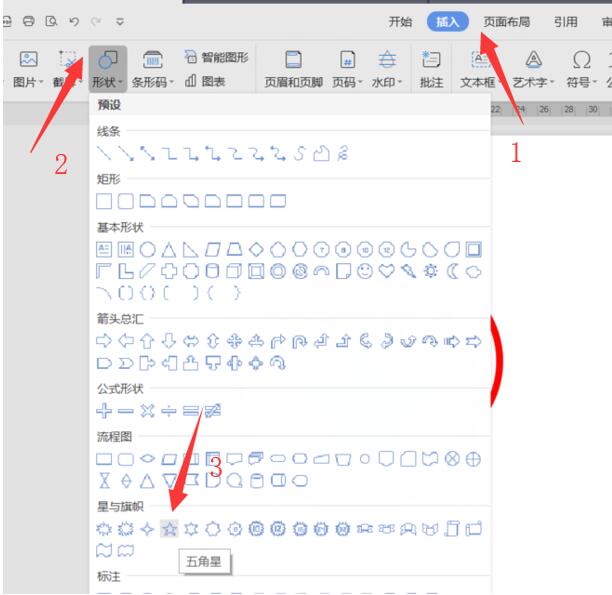Word文字技巧 |
您所在的位置:网站首页 › wps如何制作图章 › Word文字技巧 |
Word文字技巧
|
本教程适用版本:WPS 365 点击免费使用 本教程适用版本:WPS Office 2019 PC版 点此使用 今天教大家如何用word制作印章,这个方法其实很简单,一起来看一看吧。 首先我们点击插入插入形状,在线条这里选择自由曲线:
>>免费升级到企业版,赠超大存储空间 那我们随心画一个圆圈,不用太规整也可以,我们可以进行调整,如下图所示:
>>免费升级到企业版,赠超大存储空间 然后我们选这种画的那个圆形,再点击编辑形状,在下拉列表中点击更改形状更改为圆形:
>>免费升级到企业版,赠超大存储空间 然后就变成一个非常规整的圆形了:
>>免费升级到企业版,赠超大存储空间 然后我们选用这个圆形在绘图工具这里选择轮廓,把它改成标准颜色,红色,线形这里调整为最粗的线条:
>>免费升级到企业版,赠超大存储空间 我就可以插入艺术字了:
>>免费升级到企业版,赠超大存储空间 在输入字体这个地方输入需要的印章的名字,然后在文本工具这里将文本效果转换为上弯弧:
>>免费升级到企业版,赠超大存储空间 然后适当的调整字体的弯度,然后选中字体,将它改成为红色:
>>免费升级到企业版,赠超大存储空间 再点击插入形状这里我们选择五角星:
>>免费升级到企业版,赠超大存储空间 将五角星放置合适的位置,把它的颜色调整为红色,这样一个印章就制作完成了:
本教程适用版本:WPS Office 2019 PC版 点此使用
|
【本文地址】
今日新闻 |
推荐新闻 |